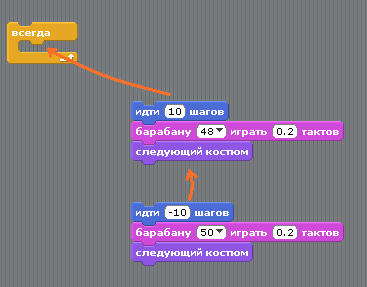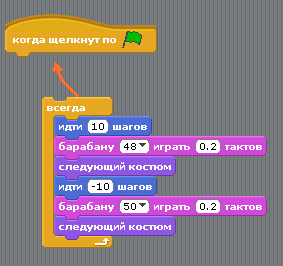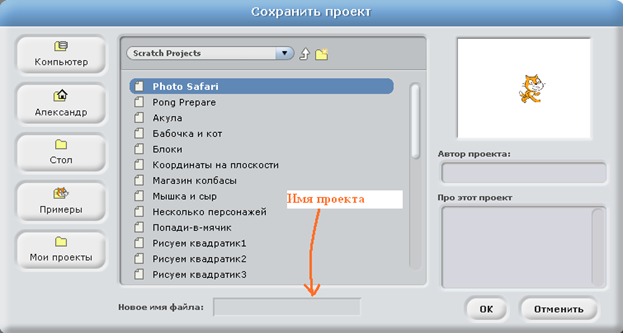Первые программы
Управление (контроль)
 Практическое занятие в среде скретч
Практическое занятие в среде скретч
Как сделать так, чтобы котик плясал долго
Откроем вкладку "контроль". Контроль по-русски – то же самое, что управление. Значит на вкладке "контроль" мы сможем управлять нашим персонажем.
Кубик "всегда": Кот пляшет, пока не остановишь
Блок "всегда" означает "повторять всегда то, что поместиться в рот" к этому кубику.
Посмотрите, какой у него рот. Вот он все и съест!
Итак, имеем:
Склеим наши блоки между собой, и засунем в рот кубику "всегда".
Теперь кликнем мышкой по этому скрипту.
Котик пляшет и пляшет! Как же теперь его остановить?
Для этого находим в правом верхнем углу красный кружок "стоп".
Остановить – нажать на красный кружок.
Остановили.
Кубик "Повторить 10 раз"
Этот тоже может съесть, но он скромнее.
Доделаем приложение
Чтобы запустить игру можно щелкнуть по зеленому флажку в левом верхнем углу.
Если мы хотим, чтобы скрипт выполнялся, когда щелкнут по зеленому флажку, надо прицепить его снизу блоку"когда щелкнут по зеленому флажку"
Прицепляем наш скрипт к блоку с флажком.
Нажимаем на зеленый флажок "Старт". Котик пляшет.
Нажимаем на красную кнопку "Стоп". Котик остановился.
Сохранить результат работы
Слева вверху окна "SCRATCH" находим кнопку "сохранить" и нажимаем на нее.
Появляется окно "Сохранить проект".
В нем надо ввести имя проекта, например котик1.
Теперь мы можем запустить наш проект, когда захотим.
Другой вариант запуска
Если мы хотим, чтобы котик плясал, только когда щелкнут по самому котику, можно использовать вместо блока с флажком блок: 
Другой вариант запуска
Теперь можно сохранить наш проект. Тогда мы сможем открыть его также, как открывали игры-задачи.
Для сохранения нужно выбрать команду Файл | сохранить: